Slack:チャンネルの名前を変更する方法

Slackのチャネルの名前変更は、ビジネスやチームのニーズに応じた最適な解決策です。

コンピューターにSlackをインストールするのは簡単なプロセスですが、時折問題が発生し、プロセスがブロックされることがあります。このガイドでは、Slackのインストールの問題を解決するための一連の便利なトラブルシューティングソリューションをリストします。
| ステップ | アクション | 詳細 |
|---|---|---|
| 1 | すべてのバックグラウンドプロセスを閉じる | タスクマネージャを開き、不要なプログラムを終了してください。 |
| 2 | 古いSlackインストールファイルを削除する | C:\Program Files (x86) または C:\Program Files から不要なファイルを削除します。 |
| 3 | ウイルス対策とファイアウォールを無効にする | 信頼できる公式サイトからアプリをダウンロードし、インストール時にこれらを一時的に無効にします。 |
| 4 | 互換モードでSlackをインストールする | インストールファイルのプロパティから互換モードを選択します。 |
| 5 | アプリインストーラーの設定を微調整 | アプリのインストール場所設定を確認し、必要に応じて変更します。 |
| 6 | Windowsインストーラサービスを再起動します | services.mscを使用してサービスを再起動します。 |
コンピュータで実行中の他のプログラムがインストールファイルに干渉することがあります。タスクマネージャを起動し、[プロセス]タブをクリックして終了するプログラムを右クリックし、[タスクの終了]を選択します。
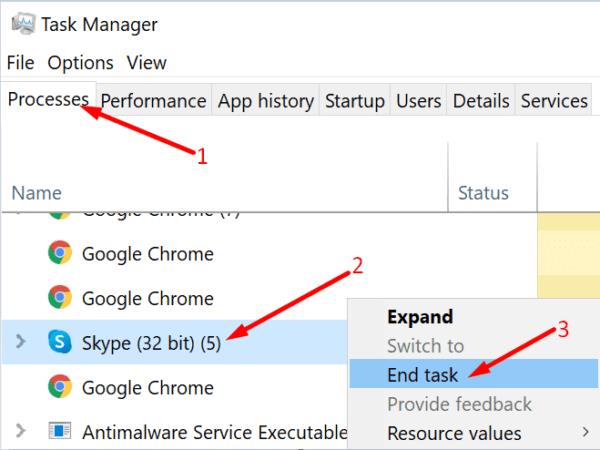
最初のインストールが失敗した場合、C:\Program Files または C:\Program Files (x86) のSlackフォルダーを削除し、再インストールを試みてください。
誤ってSlackのインストールをブロックしている可能性のあるセキュリティソフトウェアを一時的に無効にし、Slackの公式ウェブサイトから最新のインストールを行ってください。
なお、VPNを使用している際も、インストールを行う前にVPNを無効にしてください。
インストールファイルを右クリックし、プロパティを選択、互換性タブから互換モードを設定して再度インストールを試みます。
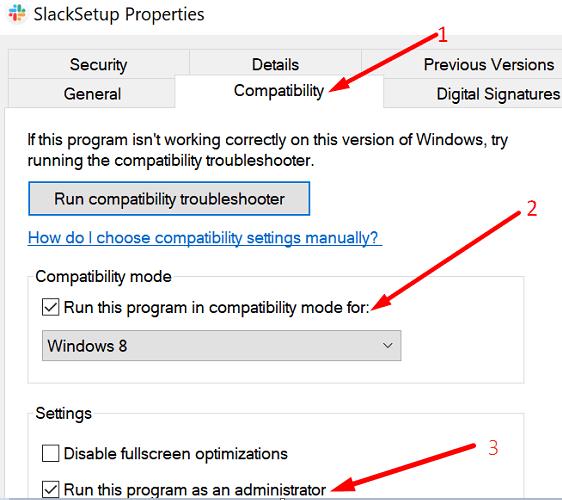
設定から、アプリの入手場所の選択を確認し、Microsoft Store以外のアプリをインストールできるように設定を変更します。
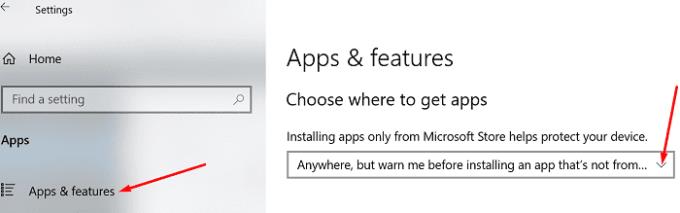
Windows + Rを押し、services.mscを入力して、Windowsインストーラサービスを再起動します。サービスの起動タイプを自動に設定し、インストールを試みてください。
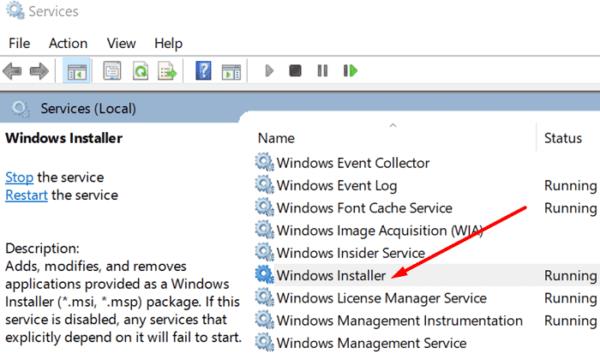
Windows 10でのSlackインストールの問題は、ウイルス対策、ファイアウォール、またはインストール環境に関する設定が原因であることが多いです。このチェックリストを確認して、再度Slackのインストールを試みてください。これらの対処法が役立ったかどうか、コメントで教えてください。
Slackのチャネルの名前変更は、ビジネスやチームのニーズに応じた最適な解決策です。
Slackはチームコラボレーションの最高のサービスの1つであり、メッセージ配信の問題を解決する方法をここで紹介します。
Slackのメッセージ編集と削除の権限設定をマスターして、チームコミュニケーションを効率化しましょう。
Slackでメッセージのタイムスタンプを24時間形式に変更する方法をご紹介します。
Slackが提供する機能の1つは、チャネルに参加したり、チャネルを離れたりするときに送信されるメッセージを制御する方法です。
Slackにおけるプライバシー設定を理解し、個人のメールアドレスを保護するための方法を紹介します。
Slackワークスペースの管理者と所有者のリストを表示する方法を詳しく解説。5つの簡単なステップで、ワークスペースの管理者と所有者を確認する方法を学びましょう。
Slackでリンクプレビューをオフにする方法を詳しく解説。個別またはすべてのリンクプレビューを無効化する手順や、プレビューが表示されない理由についても紹介します。
SlackがPCで更新されない問題に悩んでいますか?この記事では、インターネット接続の確認、手動での更新、再インストールなど、5つの効果的な解決策を紹介します。
Slackがファイルをダウンロードできない場合の対処方法を詳しく解説。インターネット接続の確認、ダウンロード場所の変更、その他の解決策を紹介します。
Slackの通知でメッセージプレビューを非表示にする方法を詳しく解説。プライバシー保護やセキュリティ強化に役立つ5つのステップを紹介します。
Slackでリンクが開かない問題を解決するための5つの簡単な方法をご紹介します。ブラウザの確認、キャッシュのクリア、その他のトラブルシューティング手順を詳しく解説。
Slackに接続できない場合は、デスクトップアプリを更新し、キャッシュをクリアして、ウイルス対策とファイアウォールを無効にします。
Slackビデオ通話中に画面を共有できない場合は、デスクトップアプリとOSを更新してください。ウィンドウのフォーカスを変更することも役立つ場合があります。
コロナウイルスの新たな懸念とますます技術的なネットワークの中で、オンライン活動は同僚のためのコミュニケーションの代替媒体として成長しています
Microsoft Teamsで画像が表示されない問題に悩んでいませんか?この記事では、画像が読み込まれない原因と10の解決策を詳しく解説します。インターネット接続の確認からキャッシュのクリアまで、効果的な方法を紹介します。
RARファイルをZIPファイルに変換したいですか?RARファイルをZIP形式に変換する方法を学びましょう。
同じチームメンバーとの定期会議をMicrosoft Teamsでスケジュールする必要がありますか?Teamsで定期会議を設定する方法を学びましょう。
このステップバイステップのチュートリアルで、Adobe Readerのテキストやテキストフィールドのハイライト色を変更する方法を説明します。
このチュートリアルでは、Adobe Readerでデフォルトのズーム設定を変更する方法を説明します。
Microsoft Teamsで「接続できませんでした」というエラーが頻繁に表示されますか? この問題を解決するためのトラブルシューティングのヒントを試してください!
LastPassがサーバーに接続できない場合は、ローカルキャッシュをクリアし、パスワードマネージャーを更新し、ブラウザ拡張機能を無効にしてください。
Microsoft Teamsは現在、会議と通話をTVにネイティブでキャストすることをサポートしていませんが、スクリーンミラーリングアプリを使用できます。
OneDriveのエラーコード0x8004de88を修正する方法を発見し、クラウドストレージを再び動作させましょう。
Microsoft WordにChatGPTを統合する方法をお探しですか?このガイドでは、3つの簡単なステップでChatGPT for Wordアドインを使う方法を紹介します。



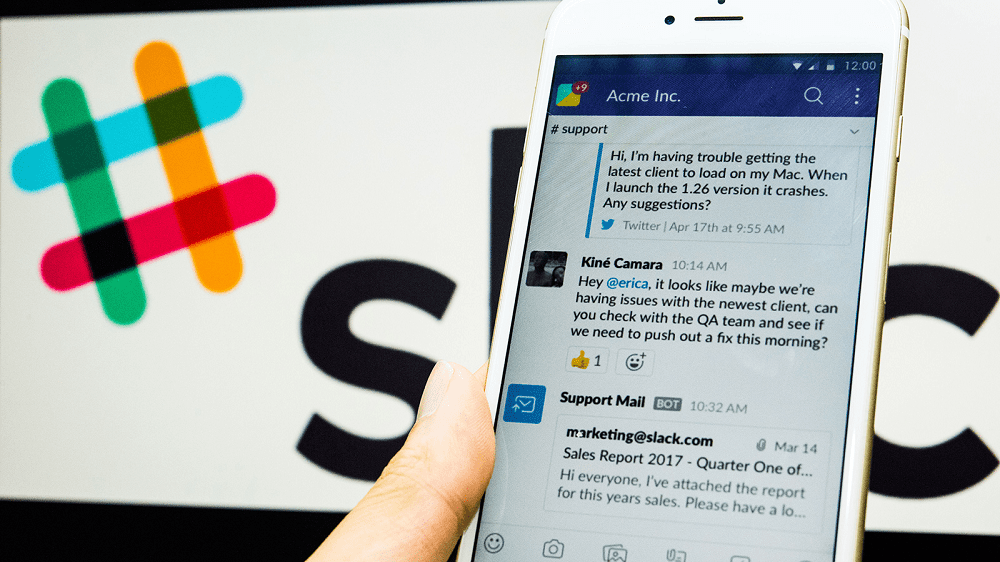


















桃太郎 -
この方法、簡単でいいですね。試して見たら1回でうまくいきました
けんたろう -
Slackの設定をしている間に、結構時間がかかったけど、この記事のおかげでスムーズに進められた
ヒロシ -
もし問題が続く場合、どうすればいいですか?他に解決策はありますか?
怜奈 -
Slackのインストールに行き詰まってたけど、この記事を見つけて無事に解決しました。ありがとう
にゃんこ大好き -
こんなに簡単に解決できるとは思わなかった。みんなにシェアしようっと
シンイチ -
この記事を見つけてよかった。Slackのインストールのときは、悪戦苦闘していました
金子春美 -
記事の手順がわかりやすい!これからもこういう情報を頼りにしたい
ゆうじ -
記事のおかげで、間違ってアンインストールしちゃったSlackも復活した!感謝しかない
高橋課長 -
Slackを使うのに、インストールの問題は本当に頭が痛いです。このような情報は大変助かります
ひろき -
特に役立つ情報ですね!Slackのインストールでつまづく人が多いから、みんなにシェアしてあげます
まゆみ -
ここに書いてあった手順通りにしたら、トラブルが解消しました!また他の記事も楽しみにしてます
マイケル -
すごくわかりやすかったです!助かりましたー!また新しい情報を楽しみにしています
リリー -
この解決策は本当に役立った!私の仕事がスムーズになったよ!
猫好きママ -
私も同じ問題に悩んでいたから、すごくありがたい情報!ありがとう
さくら -
長い間、Slackが使えなくて困っていました。やっと解決できて嬉しいです!
りんご猫 -
インストールの問題って意外に多いよね。これ、みんなにシェアしたいわ
しゅん -
助かりました!これからもこんな記事をドンドン書いてくださいね!
佐藤花子 -
Slackのインストールに困ってたけど、この記事のおかげで簡単に解決できた!感謝!
山田太郎 -
この方法でSlackをインストールできました!本当に助かりました!
翔太 -
ノートPCで同じ問題が発生したんだけど、この記事の方法で解決できた!興奮してます
敏彦 -
うちのITチームもこの問題に立ち向かってるから、ぜひこの内容を教えてあげよう
みく -
この内容は多くの人に役立つと思う。家族にも教えなきゃ
こたつ猫 -
PCのトラブルシューティングがこんなに簡単だとは思わなかった!皆にも教えたい
いちごミルク -
PCの中のソフトウェアが衝突していたのが原因でした。それを考えたのは自分だけでした
トモコ -
Slackのインストールのトラブルはよくあると思う。これからも役立つ情報を期待しています
山本おばあちゃん -
Slackって便利だけど、インストールの問題が多いのが面倒。助けてくれてありがとう
こうたろう -
サポートセンターに電話する前にこの記事を見つければよかった...時間が無駄にならなかった!
たかし -
この問題の解決策を探していたので、たすかりました!次回もぜひこういう情報を投稿してください!
まさこ -
これって本当に助かる情報です。私の仕事がもっと効率的になります
よしえ -
助言ありがとうございます!再インストールして問題が解決しました!